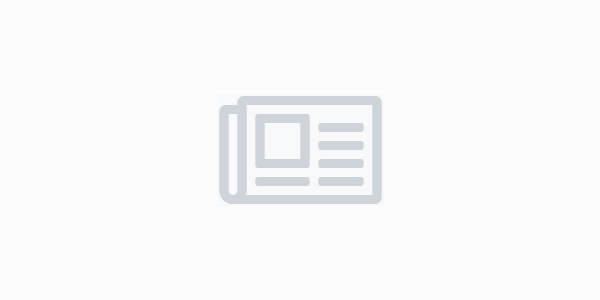Blocarea propriului telefon Android poate fi foarte frustranta si destul de jenanta. Poate ca ati uitat parola sau cineva a umblat cu telefonul si a schimbat parola. Indiferent de situatie, blocarea telefonului dvs. nu este sfarsitul lumii. In cele mai multe cazuri, puteti reveni cu usurinta in dispozitivul dvs. cu cativa pasi suplimentari.
In functie de situatia dvs. si de tipul de dispozitiv pe care il utilizati, pasii necesari pot fi diferiti. Cu toate acestea, in scrierea de mai jos am enumerat toate modurile obisnuite de a ocoli ecranul de blocare al telefonului dvs. Android. Haideti sa aruncam o privire!
Utilizati butonul Forget Password/Pattern Button
Daca aveti un dispozitiv mai vechi care ruleaza Android 4.4 KitKat sau mai jos, puteti utiliza optiunea „Parola uitata” pentru a reseta parola de blocare utilizand contul Google conectat. Doar efectuati 5 incercari gresite, iar telefonul va va da automat optiunea de „uitati parola?”. Aceeasi procedura este valabila si pentru protectia blocarii modelului. Odata ce ati primit optiunea „Uitati parola?”, apasati pe ea si vi se va cere sa introduceti in schimb parola contului dvs. Google. Daca introduceti parola corecta, dispozitivul se va debloca si parola va fi eliminata. Daca utilizati un model de blocare, atunci veti avea de asemenea posibilitatea de a utiliza pinul de rezerva pentru a debloca telefonul.
Eliminati parola LockScreen
Daca dispozitivul dvs. Android ruleaza Android Lollipop sau un sistem de operare mai recent, atunci optiunea Blocare parola nu va fi disponibila pentru dvs. Din nefericire, sistemele de operare Android Lollipop si mai noi sunt mai sigure si nu va ofera nicio optiune de resetare usoara a parolei.
Cu exceptia cazului in care telefonul dvs. are radacini sau producatorul telefonului ofera o solutie (cum ar fi Samsung Find My Mobile), va trebui sa resetati din fabrica telefonul pentru a elimina parola de blocare a ecranului.
Aceasta este o mare masura de securitate deoarece va face imposibil ca oricine sa puna mana pe datele dvs. in cazul in care telefonul dvs. este furat. Va trebui sa resetati din fabrica si sa stergeti toate datele pentru a utiliza telefonul. Consecintele acestei securitati sunt ca va trebui sa stergeti toate datele si daca uitati parola.
Resetare din fabrica utilizand Android Device Manager
Cea mai usoara cale de resetare din fabrica a telefonului dvs. este sa utilizati computerul si sa il resetati utilizand portalul web pentru Android Device Manager. In acest scop, telefonul dvs. trebuie sa fie conectat la date WiFi sau mobile, precum si la contul dvs. Google.
Accesati site-ul web al Android Device Manager Android pe PC si veti vedea optiunea „Ștergeti”. Faceti clic pe acesta si confirmati dialogul pentru a porni procesul de resetare din fabrica. Procesul nu poate fi intrerupt, deci asigurati-va ca totul este gata inainte de a da clic pe aceasta optiune.